|
|
Clicca Effetti punto > Spaziatura fisarmonica per creare prospettiva ed effetti ombreggiatura. Clicca a destra del mouse per regolare le impostazioni. |
|
|
Clicca Effetti punto > Spaziatura fisarmonica per creare prospettiva ed effetti ombreggiatura. Clicca a destra del mouse per regolare le impostazioni. |
Con la caratteristica Spaziatura fisarmonica si varia la spaziatura punto fra riempimenti densi ed aperti, ottenendo effetti di ombreggiatura e colore difficili da ottenere manualmente. È anche un mezzo semplice per produrre variazioni in un modello riempito e l’illusione della profondità. Funziona al meglio con riempimento Tatami. Quando la usi, le impostazioni spaziatura correnti – incluse Spaziatura automatica e Spaziatura frazionata – sono ignorate. Si applicano comunque altre impostazioni, fra cui angolo punto.

Clicca l’icona Spaziatura fisarmonica. L’effetto è applicato ad oggetti nuovi o selezionati, partendo dalle impostazioni correnti di Spaziatura fisarmonica.
Suggerimento: A causa del punto aperto, il modo migliore di usare Spaziatura fisarmonica è senza Sottopunto automatico.
Clicca a destra l’icona Spaziatura fisarmonica per accedere a proprietà oggetto.
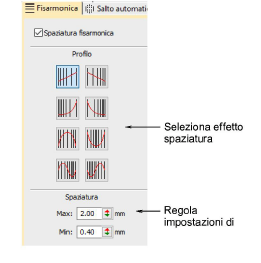
Nel riquadro Profilo, seleziona un effetto spaziatura.
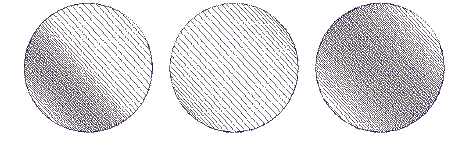
Nel riquadro Spaziatura, regola i valori di spaziatura:

Usa lo strumento Risagoma per regolare l’angolo del riempimento graduato. Vedi anche Regolazione angoli punto.

Suggerimento: Applica l’effetto Trapunto per forzare le sequenze viaggio sottostanti sui margini di un oggetto in modo da renderle invisibili attraverso l’applicazione di punti aperti. È inoltre buona norma disattivare Sottopunto automatico.